Zoom PC là một ứng dụng hỗ trợ việc học tập, hội họp trực tuyến, online cho các doanh nghiệp và các trường học. Bài viết dưới đây sẽ hướng dẫn các bạn cách cài đặt và đăng ký tài khoản của ứng dụng này trên máy tính chi tiết nhất.
Giới thiệu phần mềm Zoom
Zoom Cloud Meeting được phát triển bởi Zoom Video Communications, Inc là 1 phần mềm giúp hỗ trợ các thầy, cô giáo và các bạn học sinh học online trong tình hình dịch bệnh Covid 19 hiện nay. Ngoài ra, Zoom còn rất được các doanh nghiệp ưa thích và lựa chọn để họp hội và thảo luận online, trực tuyến.
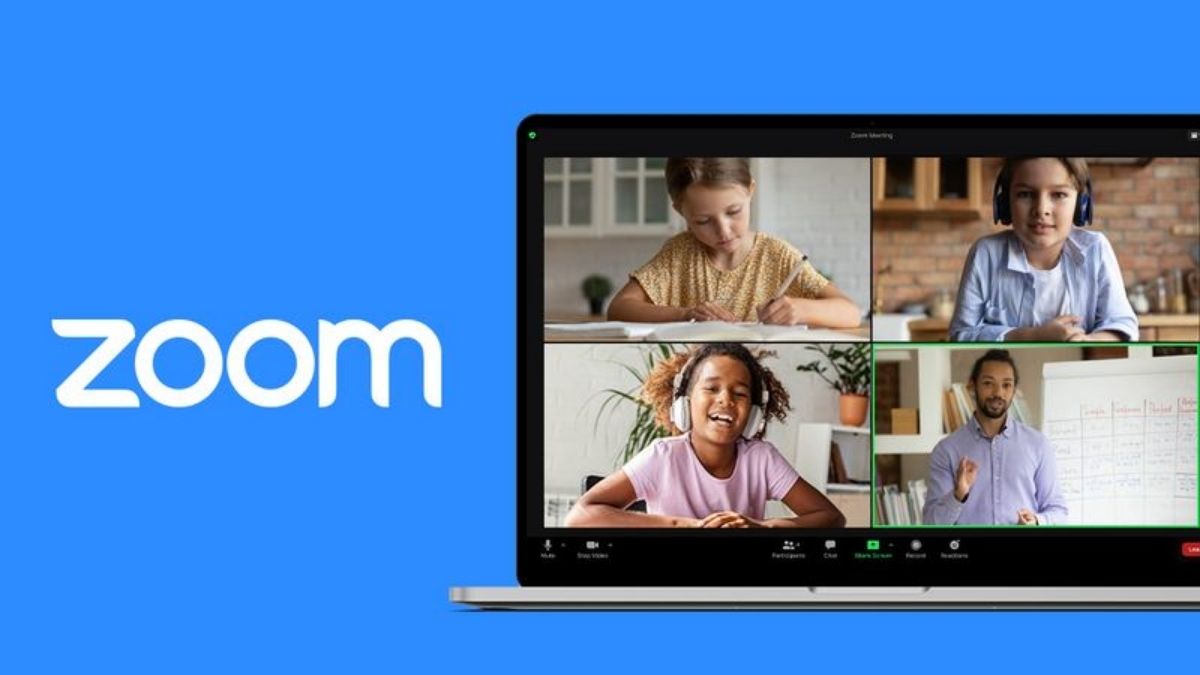
Các tính năng nổi bật của Zoom PC
1. Video cuộc họp với chất lượng hình ảnh HD, âm thanh chất lượng cao
ZOOM Cloud Meetings giúp người dùng thực hiện các cuộc họp online với chất lượng hình ảnh và âm thanh ở mức HD, giúp mỗi cuộc họp diễn ra trôi chảy, không bị gián đoạn. Ứng dụng còn hỗ trợ lên đến 1000 thành viên tham gia trong mỗi cuộc họp và tối đa 49 video của thành viên được hiện trên màn hình hiển thị chung của cuộc họp.
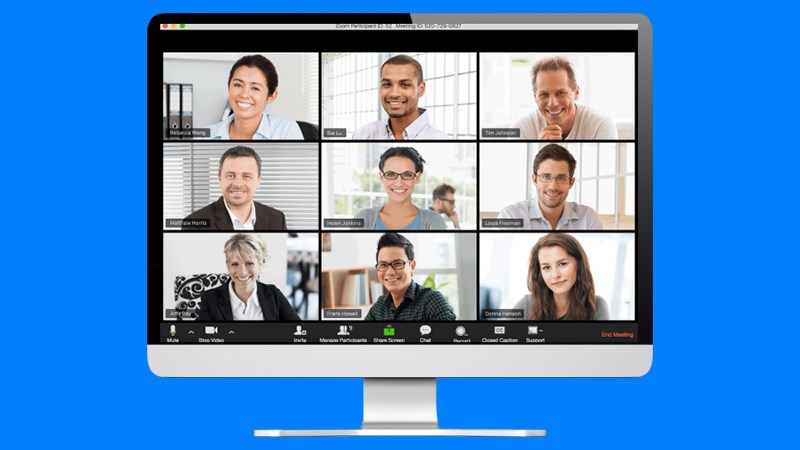
2. Chia sẻ đa phương tiện tại thời gian thực
Trong lúc tham gia cuộc họp, các thành viên có thể chia sẻ lên nội dung trên màn hình điện thoại của mình hoặc chia sẻ ảnh, biểu đồ, trang web, file tài liệu ngay tại thời điểm diễn ra cuộc họp online.
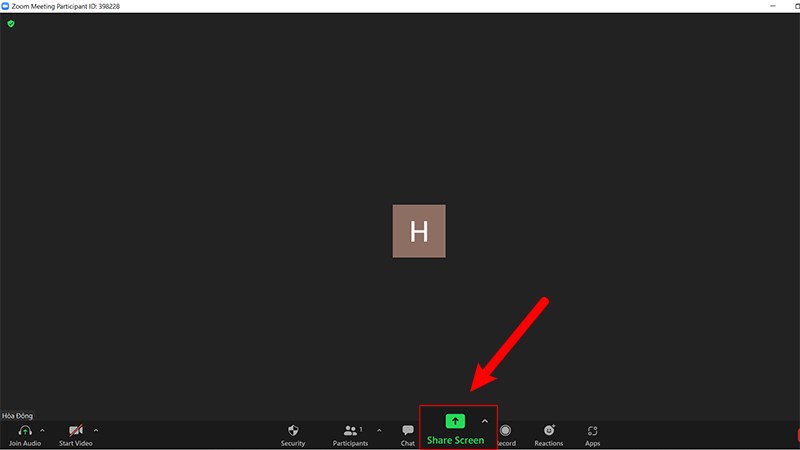
3. Trực tiếp gửi tin nhắn văn bản, hình ảnh, âm thanh
Người dùng có thể gửi tin nhắn riêng giữa các thành viên ngay trong cuộc họp với đa dạng phương thức gửi như gửi văn bản, gửi âm thanh và hình ảnh, video.
4. Lên lịch và nhắc nhở cuộc họp
Dễ dàng lựa chọn các khung giờ và nội dung nhắc nhở chi tiết, sau đó việc ghi nhớ và đổ chuông báo sẽ để ứng dụng ZOOM Cloud Meetings lo.
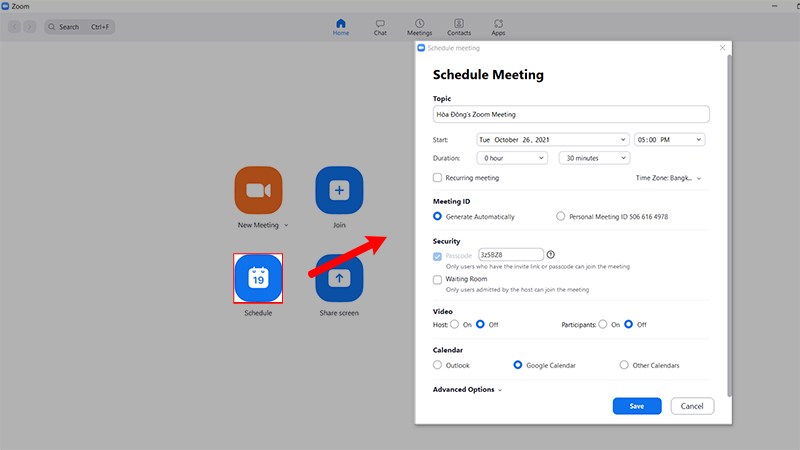
5. Hỗ trợ kết nối các thành viên trên đa nền tảng thiết bị
Cho dù bạn đang sử dụng điện thoại Android hay iOS, bạn đang dùng laptop Windows hay chiếc Macbook gọn nhẹ, ZOOM Cloud Meetings cũng đều hỗ trợ và sẵn sàng chờ bạn tải về dùng trên mọi thiết bị thông minh. Tất cả người dùng sẽ đều kết nối được với nhau mà không bị bất cứ giới hạn gì về nền tảng hệ điều hành thiết bị.
Link tải phần mềm Zoom
Hướng dẫn cài đặt phần mềm Zoom
Bước 1: Truy cập vào trang web chính thức của Zoom: https://zoom.us/download để tải Zoom miễn phí cho máy tính.
Bước 2: Nhấn vào nút “Tải xuống” bên dưới “Zoom Client for Meeting” để tải xuống bản cài đặt của Zoom (lựa chọn ổ đĩa để lưu phần mềm Zoom lúc tải về).
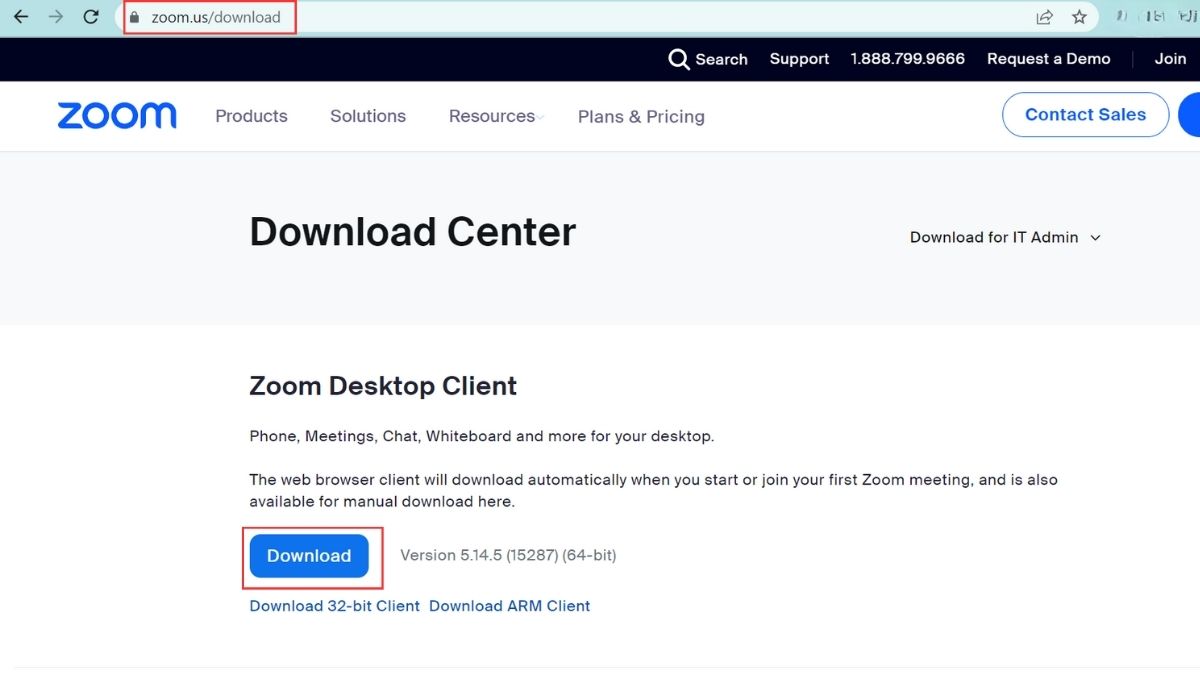
Bước 3: Sau khi tải xuống xong, hãy mở tệp cài đặt Zoom trên máy tính của bạn.
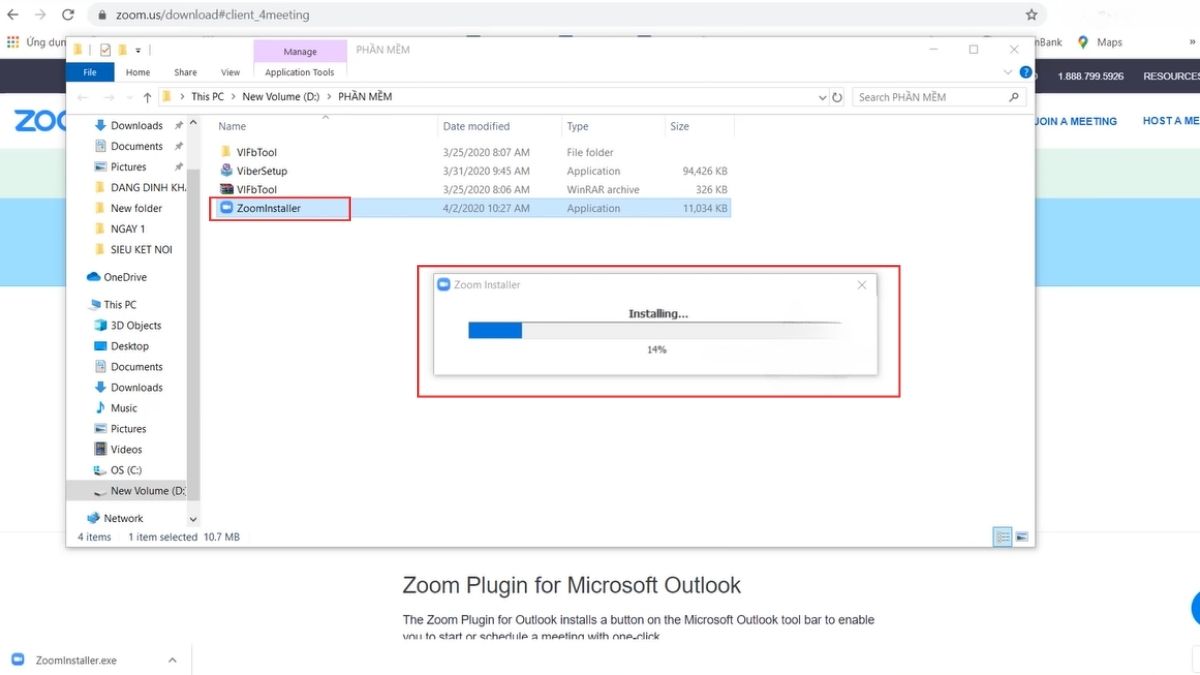
Hướng dẫn cách đăng ký tài khoản Zoom trên máy tính
Nếu bạn chưa có tài khoản Zoom, bạn có thể đăng ký miễn phí bằng cách làm theo các bước sau:
Bước 1: Sau khi đã cài đặt thành công, hãy mở ứng dụng Zoom và chọn “Sign In”.
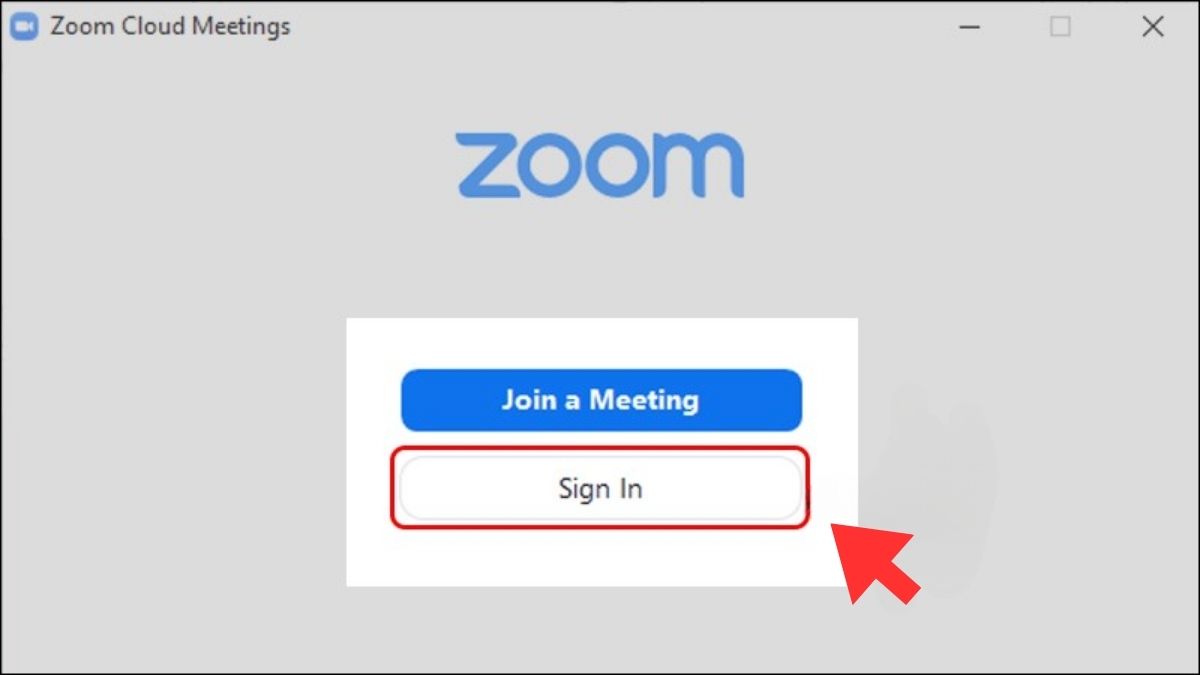
Bước 2: Bạn có thể tải Zoom học trực tuyến và đăng nhập đơn giản bằng cách kết nối tài khoản có sẵn của Google, Facebook hoặc SSO. Ngoài ra, bạn có thể tự đăng ký tài khoản mới bằng cách bấm vào “Sign Up Free”.
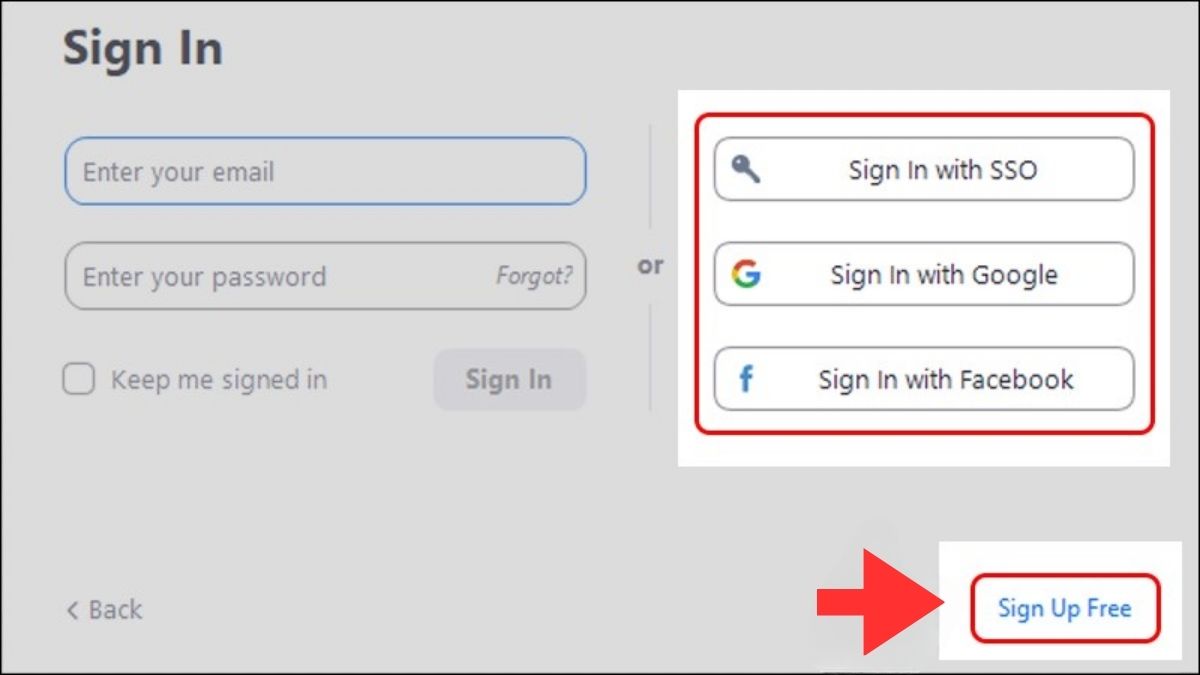
Bước 3: Nhập thông tin ngày tháng năm sinh, sau đó bấm Countinue.
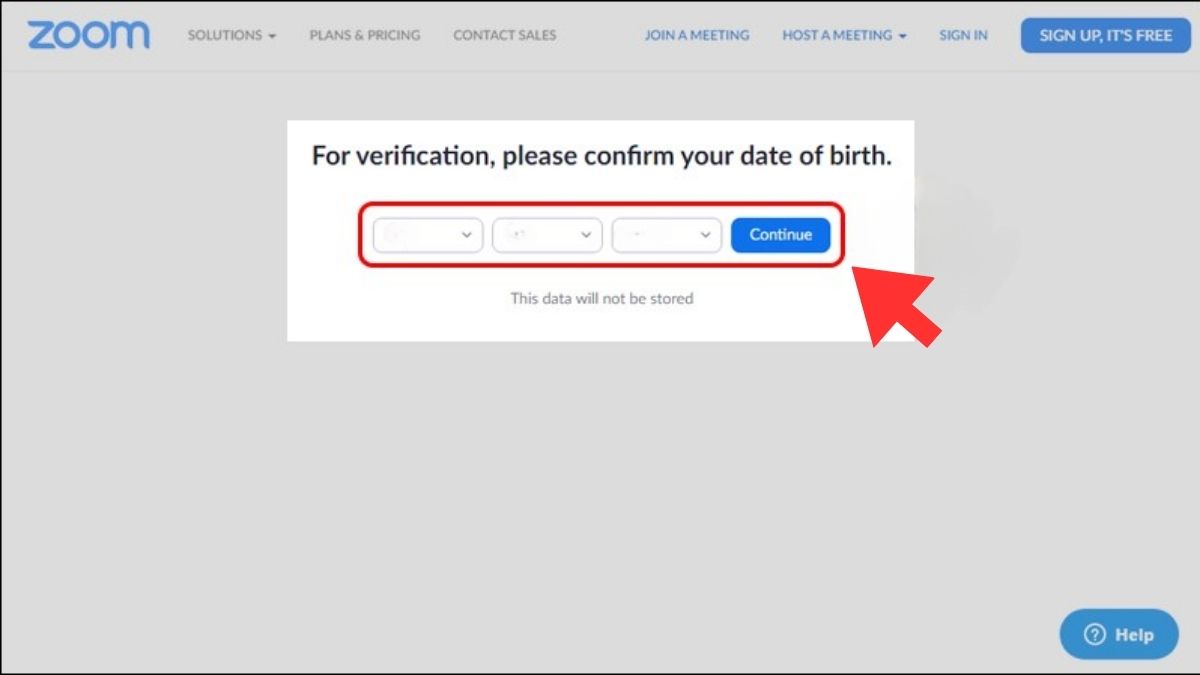
Bước 4: Điền tài khoản email và bấm vào nút “Sign Up” để đăng ký tài khoản
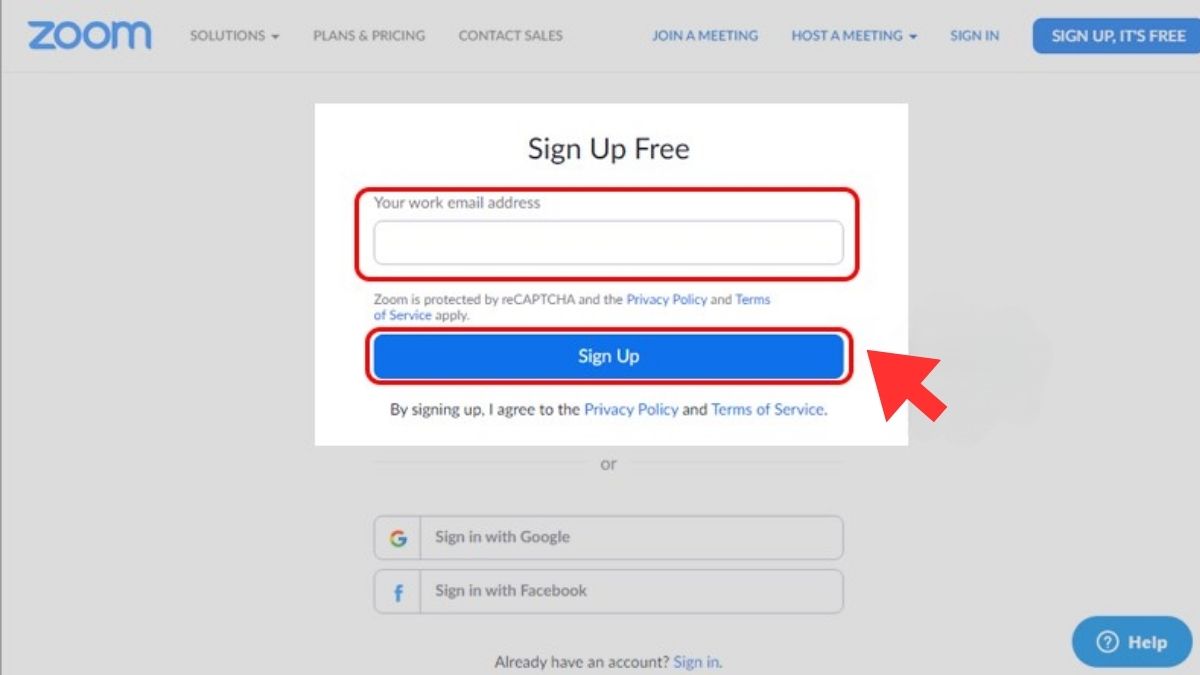
Bước 5: Bấm chọn “Activate Account” để tiếp tục kích hoạt tài khoản Zoom.
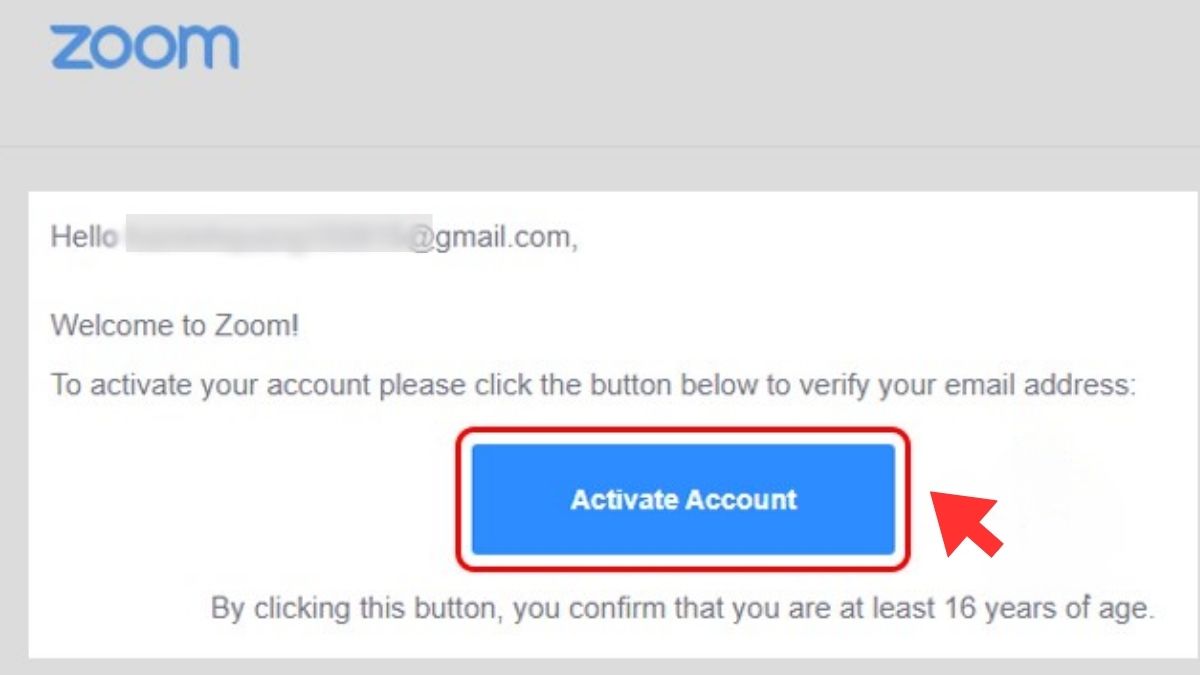
Bước 6: Nhập thông tin cá nhân của bạn; bao gồm họ, tên và mật khẩu.
Bước 7: Điền email mà bạn muốn mời vào Zoom, sau đó nhấn Invite.
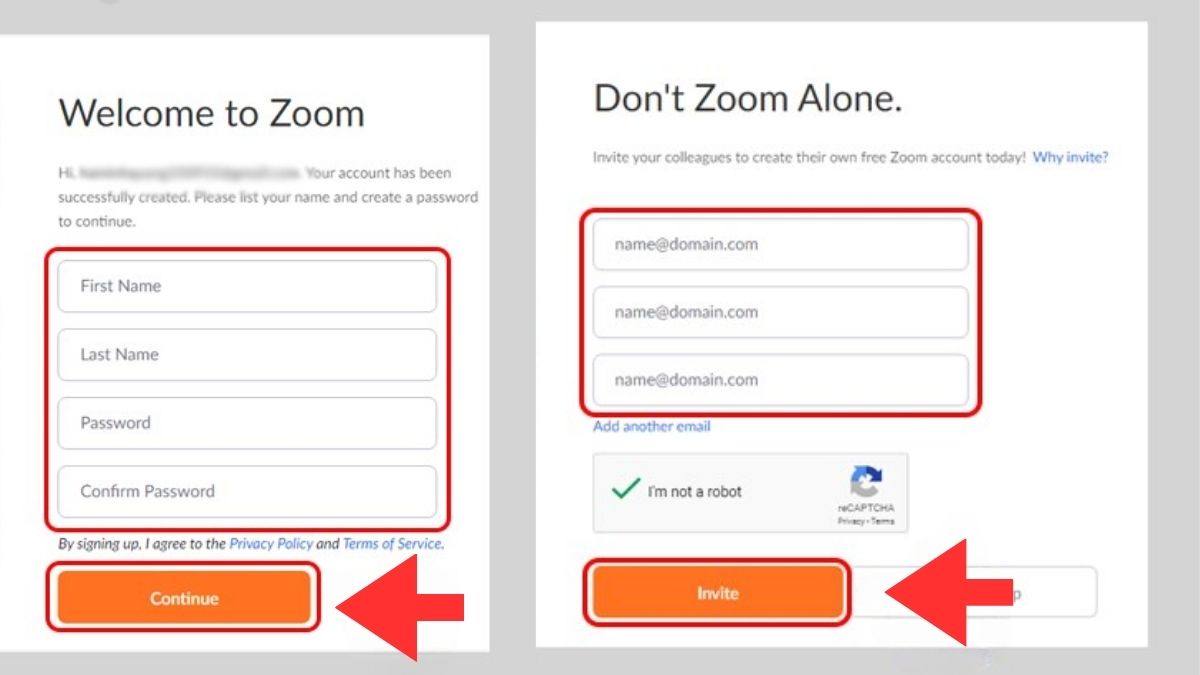
Bước 8: Chọn Start Meeting Now để vào cuộc trò chuyện trên Zoom
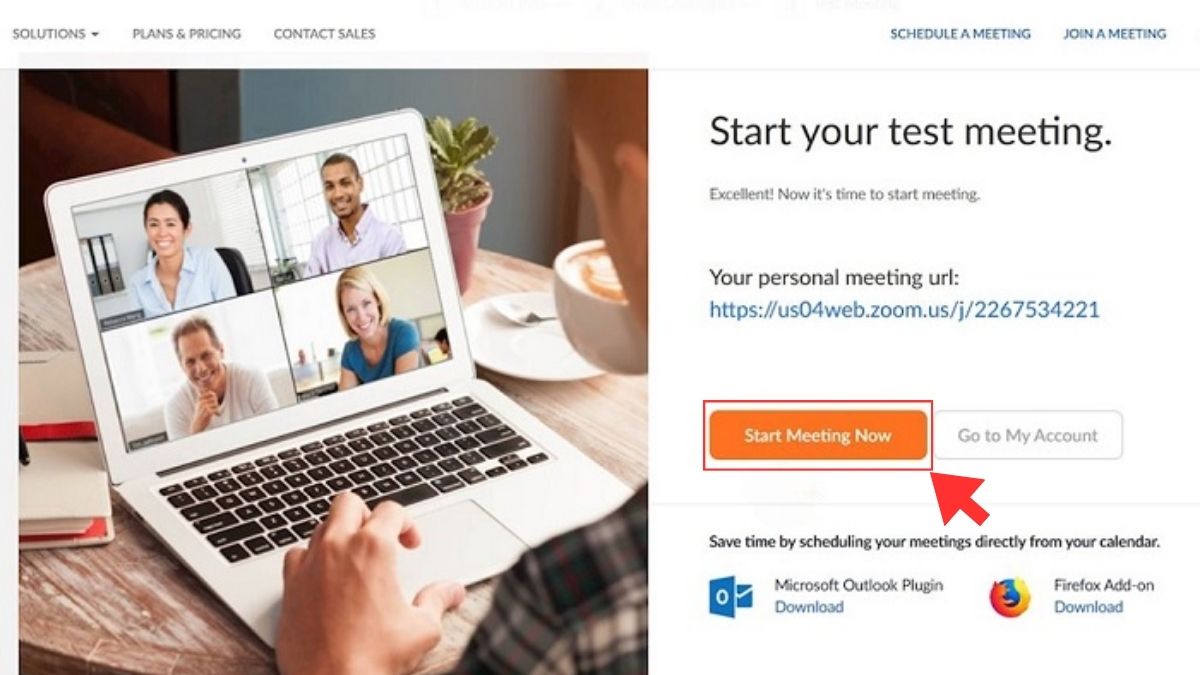
Chúc bạn thành công.


Tin tức mới
Hướng Dẫn Cài Đặt Vray 7 For 3ds Max 2025 Chi Tiết A-Á
Bạn đang bối rối không biết cài đặt Vray 7 For 3ds Max 2025 ở...
Hướng dẫn tạo video bằng AI Google Veo 3 mới nhất 2025
Google đã chính thức cho người dùng xài thử Veo 3 – model tạo video...
Hướng dẫn tải AutoCAD 2007 – 2025 trên máy tính miễn phí
Dưới đây là hướng dẫn chi tiết từng bước để tải và cài đặt AutoCAD...